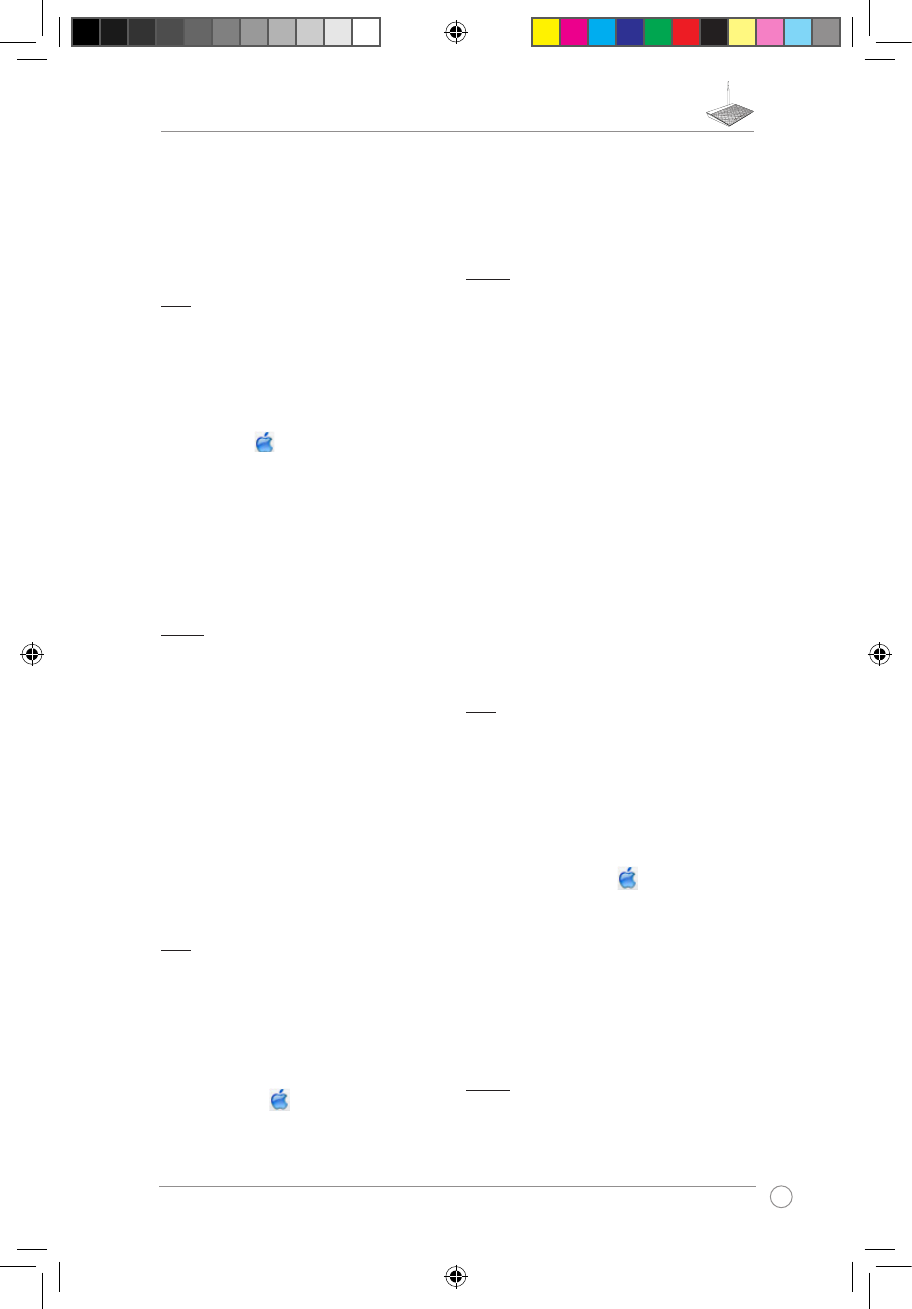性】。
3. 勾選“自動取得 IP 地址”。
4. 完成後,按一下【確定】。
C. 斷開撥號連線。
1. 點擊【開始】>【Internet Explorer】,開啟網絡瀏覽器。
2. 點擊【工具】>【Internet 選項】> “連接”標籤頁。
3. 選取“永遠不撥號連接”。
4. 完成後,按一下【確定】。
Mac OS
A. 若 proxy 服務器開啟,請關閉。
1. 在菜單欄中,點擊【Safari】>【偏好設置...】>“高級”標籤頁。
2. 按一下【變更設置...】。
3. 在 協 議 列 表中 , 取 消選 擇 “ F T P P r o x y ” 與“ W e b P r o x y
(HTTP)”。
4. 完成後,按一下【確定】。
B. 將 TCP/IP 設置為自動取得 IP 地址。
1. 點擊 Apple 圖示 >【系統偏好設置】>【網絡】。
2. 在設置區域中,選擇 Internet 並選擇使用 DHCP。
3. 完成後,按一下【應用】。
Français
Je ne parviens pas à accéder au Gestionnaire
de conguration Web pour régler les
paramètres sans l du routeur.
• Redémarrez votre explorateur Internet.
• Suivez les étapes suivantes pour congurer votre ordinateur en fonction
du système d’exploitation utilisé.
Windows 7
A. Désactivez le serveur proxy si celui-ci est activé.
1. Cliquez sur Démarrer > Internet Explorer pour lancer le navigateur.
2. Cliquez sur Outils > Options Internet > onglet Connexions >
Paramètres réseau.
3. À partir de l’écran Paramètres du réseau local, décochez l’option
Utiliser un serveur proxy pour votre réseau local.
4. Cliquez sur OK une fois terminé.
B. Congurez les paramètres TCP/IP pour l’obtention automatique d’une
adresse IP.
1. Cliquez sur Démarrer > Panneau de conguration > Réseau et
Internet > Centre réseau et partage > Gérer les connexions réseau.
2. Sélectionnez Protocole Internet version 4 (TCP/IPv4), puis cliquez sur
Propriétés.
3. Cochez l’option Obtenir une adresse IP automatiquement.
4. Cliquez sur OK une fois terminé.
C. Désactivez la numérotation de votre connexion à distance.
1. Cliquez sur Démarrer > Internet Explorer pour lancer le navigateur.
2. Cliquez sur Outils > Options Internet > onglet Connexions.
3. Cochez l’option Ne jamais établir de connexion.
4. Cliquez sur OK une fois terminé.
Mac OS
A. Désactivez le serveur proxy si celui-ci est activé.
1. Dans la barre des menus, cliquez sur Safari > Préférences... > onglet
Avancées.
2. Cliquez sur Modier les réglages... dans le champ Proxies.
3. Dans la liste des protocoles, décochez les options Proxy FTP et Proxy
web sécurisé (HTTPS).
4. Cliquez sur
OK une fois terminé.
B. Congurez les paramètres TCP/IP pour l’obtention automatique d’une
adresse IP.
1. Cliquez sur la Pomme > Préférences Système > Réseau.
2. Sélectionnez Ethernet puis Via DHCP dans le champ Congurer.
3. Cliquez sur
Appliquer une fois terminé.
Deutsch
Ich kann nicht auf die web GUI zugreifen, um
die Einstellungen des drahtlosen Routers zu
kongurieren.
• Starten Sie alle geöneten Browser wieder neu.
• Um die Computereinstellungen zu kongurieren, folgen Sie, je nach
Betriebssystem, den nachstehenden Anweisungen.
Windows 7
A. Deaktivieren Sie den Proxyserver (falls aktiviert).
1. Klicken Sie auf Start > Internet Explorer, um den Webbrowser zu
laden.
2. Klicken Sie auf Extras (Tools) > Internetoptionen (Internet options)
> Auswahl Verbindungen (Connections) > LAN-Einstellungen (LAN
settings).
3. Im Fenster Einstellungen für lokales Netzwerk, deaktivieren Sie
Proxyserver für LAN verwenden (Use a proxy server for your LAN).
4. Wenn abgeschlossen, klicken Sie auf OK.
B. Setzen Sie die TCP/IP-Einstellungen auf automatische IP-Erkennung.
1. Klicken Sie auf Start > Systemsteuerung (Control Panel) >
Netzwerk und Internet (Network and Internet) > Netzwerk-
und Freigabecenter (Network and Sharing Center) >
Netzwerkverbindungen verwalten (Manage network
connections).
2. Wählen Sie Internetprotokoll Version 4 (TCP/IPv4) (Internet Protocol
Version 4 (TCP/IPv4)) und klicken Sie dann auf Einenschaften
(Properties).
3. Wählen Sie IP-Adresse automatisch beziehen (Obtain an IP address
automatically).
4. Wenn abgeschlossen, klicken Sie auf
OK.
C. Deaktivieren Sie die DFÜ-Verbindung, falls aktiviert.
1. Klicken Sie auf Start > Internet Explorer, um den Browser zu starten.
2. Klicken Sie auf Extras (Tools) > Internetoptionen (Internet options) >
Auswahl Verbindungen (Connections).
3. Wählen Sie Keine Verbindung wählen (Never dial a connection).
4. Wenn abgeschlossen, klicken Sie auf
OK.
Mac OS
A. Deaktivieren Sie den Proxyserver (falls aktiviert).
1. Klicken Sie in der Menüleiste auf Safari > Einstellungen...
(Preferences...) > Auswahl Erweitert (Advanced) tab.
2. Klicken Sie unter Proxies auf Einstellungen ändern... (Change
Settings...).
3. Deaktivieren Sie in der Protokollliste FTP Proxy und Web Proxy
(HTTP).
4. Wenn abgeschlossen, klicken Sie auf
OK.
B. Setzen Sie die TCP/IP-Einstellungen auf automatische IP-Erkennung.
1. Klicken sie auf das Apple-Symbol > Systemeinstellungen...
(System Preferences) > Netzwerk (Network).
2. Wählen Sie Ethernet > Congure (Weitere Optionen) und wählen
Sie dann unter TCP/IP > Congure IPv4 (IPv4 kongurieren) die
Auswahl DHCP (Using DHCP).
3. Wenn abgeschlossen, klicken Sie auf
OK.
Italiano
Impossibile accedere all’interfaccia graca web per
congurare le impostazioni del router wireless.
• Chiudere tutti i browser web in esecuzione e poi riavviarli.
• Seguire la procedura sottostante per congurare le impostazioni del
computer in base al sistema operativo utilizzato.
Windows 7
A. Disattivare il server proxy, se abilitato.
1. Selezionare Start > Internet Explorer per avviare il browser web.
2. Selezionare Strumenti > Opzioni Internet > scheda Connessioni >
Impostazioni LAN.